Q.毎月決まった日に発生する仕訳をあらかじめ登録する方法
「お決まり仕訳登録」は公共料金や電話料金の支払いなどあらかじめ決まった日付に入力する仕訳を登録しておき、簡易振替伝票入力で、まとめて取り込むことができる機能です。
A.操作手順
1.「導入」→「お決まり仕訳登録」をクリックします。
2.「お決まり仕訳登録」画面で、その取引の仕訳内容を設定します。
例:毎月25日にもみじ銀行(普通預金)から引き落とされる「電話料金」の取引を、お決まり仕訳として登録する場合
(ア)[コード][日][取引]を入力または選択します。
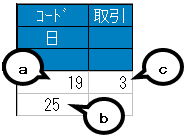
a:コード…半角数字4桁以内で任意のコードを入力します。
b:日 …お決まり仕訳が発生する[日]を設定します。月末の場合は[99]を設定してください。
c:取引 …「導入」→「事業所・消費税情報設定」画面にて設定されている取引区分を選択します。
取引区分を設定することにより、摘要が絞り込まれますが、特に選択しなくても登録は可能です。
(イ)[摘要][補助摘要]を入力・選択します。
取引摘要辞書登録や補助摘要辞書登録にて登録されている摘要・補助摘要を選択する場合はドロップダウンリストより選択してください。
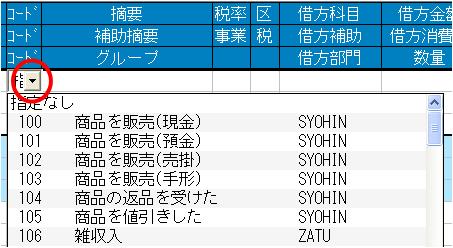
取引摘要辞書登録や補助摘要辞書登録にて該当する摘要が無い場合は、直接手入力にて登録することも可能です。
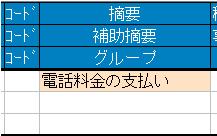
(ウ)借方科目・借方補助・借方部門および貸方科目・貸方補助・貸方部門を設定します。金額は特に設定せずに帳簿画面にて取り込んでから設定することも可能です。
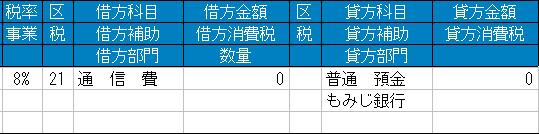
※複数の仕訳登録する場合、そのまま下の欄をクリックしますと続けて入力することができます。
3.お決まり仕訳の登録が終了したら、画面右上の[終了]ボタンをクリックします。
B.便利な機能
グループを設定することにより、お決まり仕訳の取り込み時にお決まり仕訳を絞り込むことができ、取り込み作業が簡素化されます。設定方法は以下の手順で行います。
1.お決まり仕訳登録画面の中央上[グループ]ボタンをクリックします。

2.グループ名設定ダイアログが表示されます。
初期値は既に[月初の処理][月中の処理][月末の処理]が設定されています。グループ名を変更する場合はこちらより変更します。
また、グループ名は全部で10件まで登録可能です。
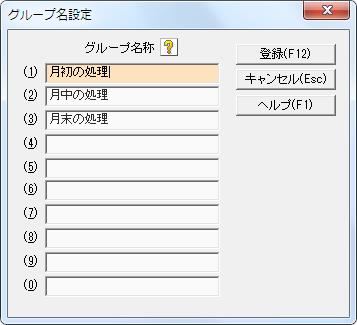
※変更後は[登録]ボタンをクリックし、内容を保存してください。
3.登録したグループはお決まり仕訳の登録時に「グループ」欄より選択することが可能です。
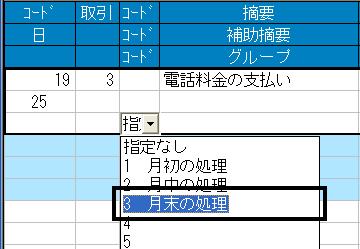
C.登録したお決まり仕訳を取り込む場合
「帳簿」→「簡易振替伝票入力」画面より取り込みが可能です。取り込みをする場合は以下の手順で行います。
1.「帳簿」→「簡易振替伝票入力」を開きます。
2.[お決まり]ボタンをクリックします。
※各帳簿の[機能]にて、ファンクションキーの配列を「配列2」と設定している場合は、ファンクションキーの配列が下図と異なる場合がありますのでご了承ください。

3.「お決まり仕訳取込」画面が表示されます。
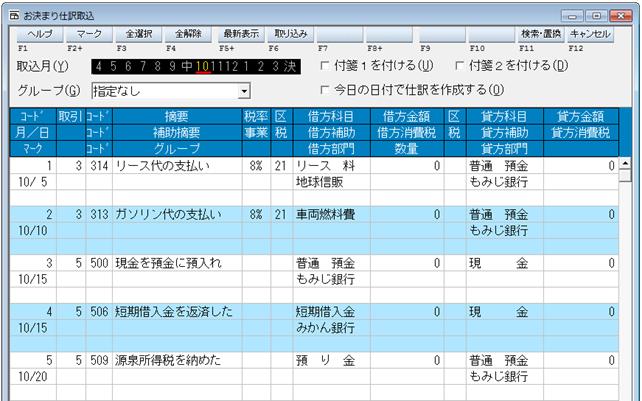
4.月指定ボックスで仕訳を作成する月を選択してください(初期値では帳簿にて登録されている仕訳の内、最終日付の月が選択されます)。
月指定ボックスで「9」をクリックしますと、登録済みのお決まり仕訳の「月/日」が全て9月度の伝票として取り込まれます。
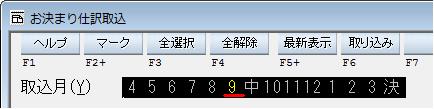
また、お決まり仕訳登録時にグループを指定してある場合は「グループ名」のドロップダウンリストから任意のグループを選択することができます。
これにより、選択されたグループおよび、お決まり仕訳登録時にグループを指定しなかったお決まり仕訳のみが画面表示されます。

5.簡易振替伝票入力画面に取り込む仕訳を選択します。
(ア)ファンクションボタンより選択する場合
取り込みたい仕訳をクリックし、画面左上の[マーク]ボタンをクリックすることで、[マーク]欄にチェックマークが付きます。
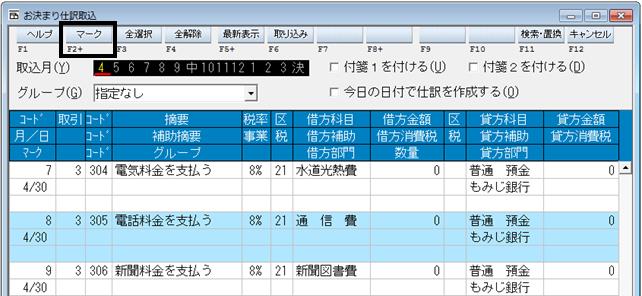
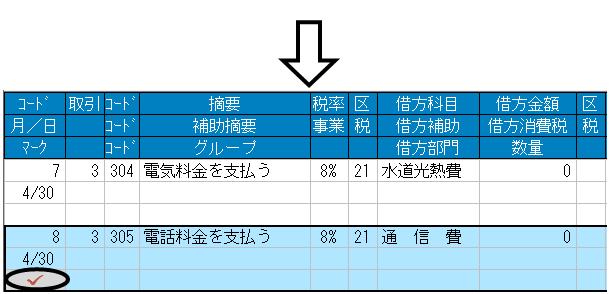
(イ)取り込み対象の仕訳から直接選択する場合
取り込みたいお決まり仕訳の[マーク]欄をクリックすることで[マーク]欄にチェックマークが付きます。
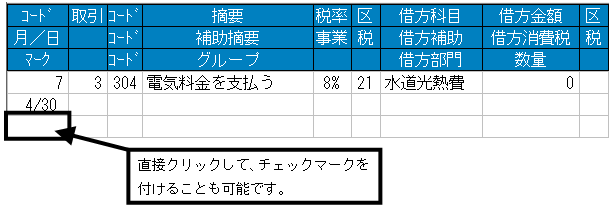
(ウ)表示されているお決まり仕訳を一括で選択する場合
登録済みのお決まり仕訳を全て取り込む場合は、画面左上の[全選択]ボタンをクリックすることで全てのお決まり仕訳の[マーク]欄にチェックマークが付きます。

6.取り込んだ仕訳をわかりやすくするために、お決まり仕訳取り込み時に付箋を付けて取り込む場合は、画面中央上の[付箋1を付ける][付箋2を付ける]をご選択ください。
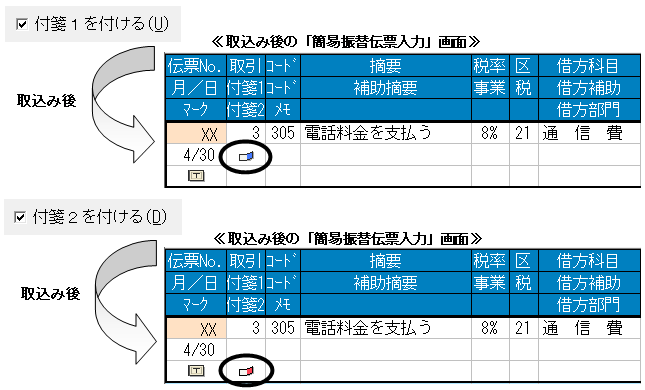
また、[今日の日付で仕訳を作成する]を選択した場合は、お決まり仕訳取込画面の日付に関係なく、パソコンのシステム日付で仕訳が取り込まれます。
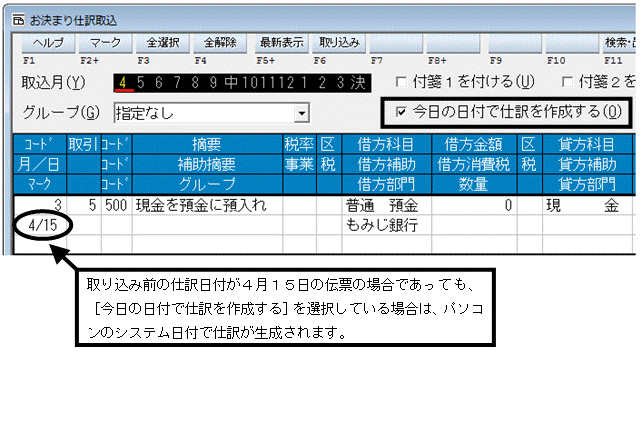
7.取り込みが必要なお決まり仕訳を選択後、画面上の[取り込み]ボタンをクリックします。
確認メッセージで[はい]をクリックすると、選択したお決まり仕訳が一括で簡易振替伝票入力画面に取り込まれます。
取り込みが完了しますと、簡易振替伝票入力画面が表示されますので、取引金額等を入力してください。

![]()

